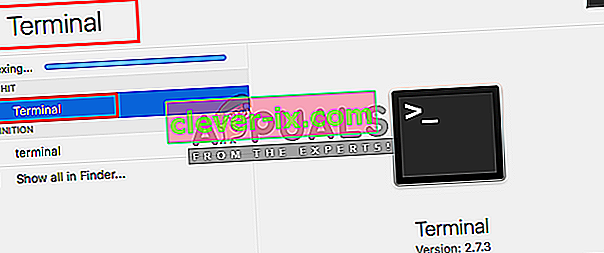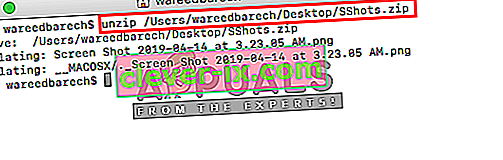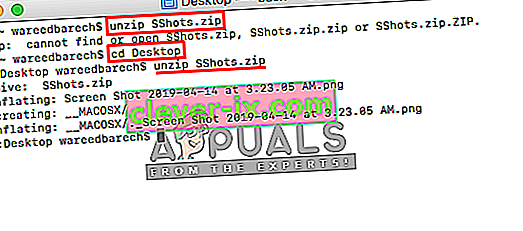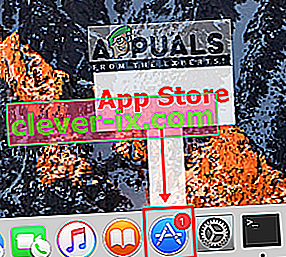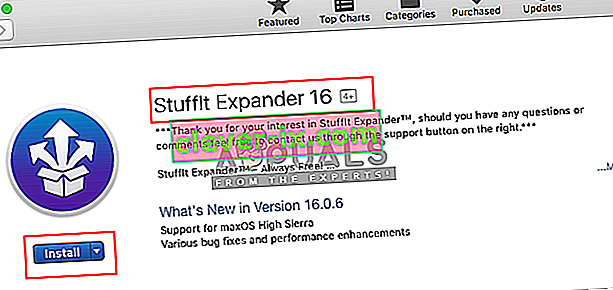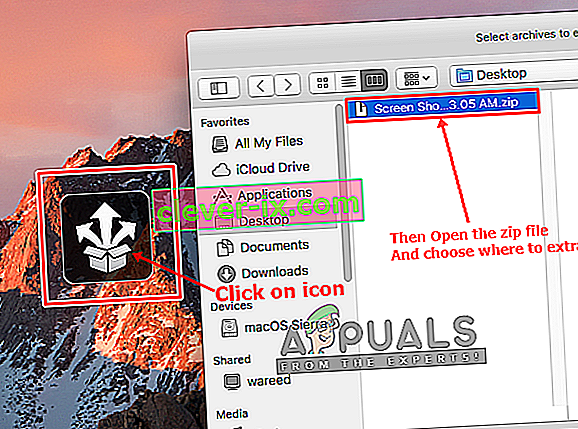ZIP är ett arkivfilformat som stöder förlustfri datakomprimering. Den här filen, liksom andra arkivfilformat, är helt enkelt en samling av en eller flera filer och / eller mappar men komprimeras till en enda fil för enkel transport och komprimering. Vissa användare på Mac OS får dock ett fel när de försöker dubbelklicka på zip-filen för att packa upp den. Felmeddelandet de får är " Det går inte att expandera filename.zip (Fel 1 - Funktionen är inte tillåten.)" Och det visas i dialogrutan Arkivverktyg.

Vilka orsaker går det inte att expandera zip-filen?
Vi undersökte just detta problem genom att titta på olika användarrapporter och reparationsstrategier som vanligtvis användes för att felsöka och lösa problemet genom att användare befann sig i en liknande situation. Baserat på våra undersökningar finns det flera olika scenarier som är kända för att utlösa just detta felmeddelande:
- Nedladdningsfilen är skadad - När du laddar ner filer i en webbläsare på Mac OS finns det en chans att filen kanske inte laddas ner korrekt och helt på grund av att webbplatserna stängs innan nedladdningen är klar. När detta händer kommer du inte att kunna öppna zip-filen, även om filen kan finnas i nedladdningsmappar. I det här fallet kan du lösa problemet genom att ladda ner filen igen utan att stänga nedladdningswebbplatsen eller genom att ladda ner via Terminal.
- Zip-fil som innehåller en mycket stor fil - Ett annat potentiellt fall där detta fel inträffar är när du packar upp (dekomprimerar) en mycket stor fil. Flera användare som befinner sig i en liknande situation har rapporterat att de lyckades lösa problemet efter att ha använt Terminal med kommandot unzip för att utöka zip-filen. Eftersom Archive Utility inte tillåter dig att packa upp stora filer.
- Tillstånd för zip-filer - I vissa fall kan behörigheten att läsa / skriva eller katalogera zip-filen vara ansvarig för just detta fel. Om detta scenario är tillämpligt kan du lösa problemet genom att använda tredjepartsprogramvaran för att packa upp filerna.
Om du aktivt letar efter sätt att lösa det exakta felmeddelandet som hindrar dig från att använda zip-filer, kommer den här artikeln att ge dig en lista över kvalitetsfelsökningssteg. Nedan hittar du en samling metoder som andra drabbade användare har lyckats använda för att åtgärda just detta problem.
Metod 1: Packa upp filen med hjälp av Terminal
När det enkla dubbelklicka zip inte fungerar kan du alltid försöka packa upp filerna i Terminal. Ibland kan de stora filerna inte dekomprimeras i arkivverktyget och det måste dekomprimeras i Terminal. Det finns ett enkelt kommando "packa upp" som används i terminalen för zip-filer, för att få dem att packa upp. När du använder det här kommandot går filen till användarkontomappen. För att packa upp en fil i Terminal, följ stegen nedan:
- Håll Command och tryck på Mellanslag för att öppna Spotlight, skriv Terminal för att söka och Enter
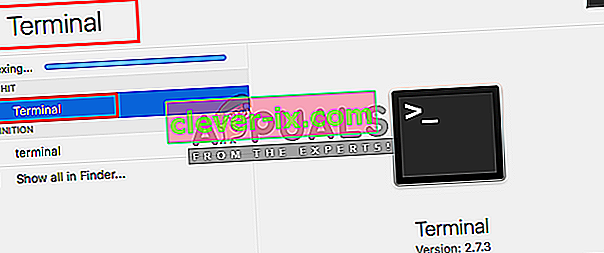
- Försök nu unzip-kommandot för din zip-fil
packa upp filnamn.zip
(Du kan dra och släppa zip-filen så att den kan klistra in katalogen också)
- Tryck på Enter så börjar uppackningen
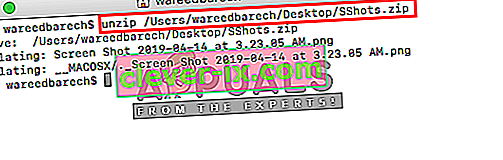
- I de flesta fall, om du inte får något sådant katalogfel eller inte hittar, kan du manuellt använda kommandot " cd " för att komma in i katalogen och packa upp därifrån, så här:
cd Desktop unzip timer.zip
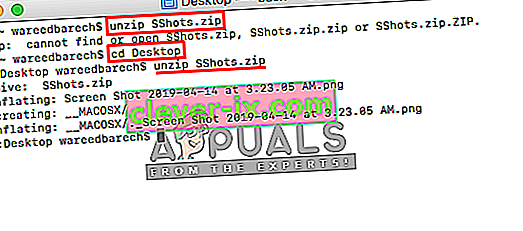
Om detta inte löser problemet åt dig, oroa dig inte, du kan prova nästa metod nedan.
Metod 2: Använda programvara för dekomprimeringsverktyg
Ibland kan det vara problem med dina behörigheter eller att öppna zip-filen normalt. Men det finns många verktygsprogram på App Store och online, som kan hjälpa dig att packa upp zip-filerna utan problem. Du kan ladda ner Stuffit Expander från Mac App Store och försöka använda den för zip-filen. De flesta användare kunde inte packa upp filer ens genom att använda Terminal men med hjälp av denna programvara hjälpte de dem att lösa problemet. Du kan kontrollera stegen nedan för hur du packar upp den här applikationen:
- Öppna Mac App Store genom att klicka på ikonen i Dock
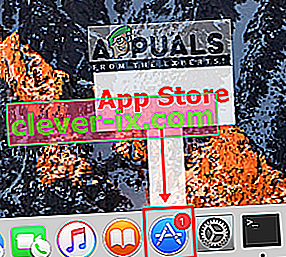
- Sök nu efter appen “ Stuffit Expander ” i appbutiken
- Klicka på Get och sedan Installera , detta kommer att installera programmet på ditt Mac OS
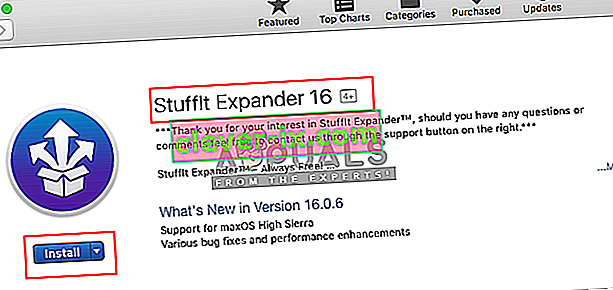
- Efter installationen, klicka på öppna eller gå till Spotlight ( Command + Space ) och sök efter “ Stuffit Expander ” och öppna den sedan
- Klicka nu på ikonen Stuffit Expander för applikationen
- Leta reda på zip-filen som du vill packa upp och öppna
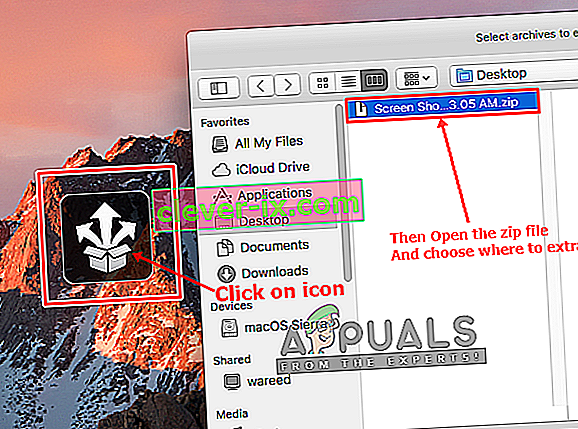
- Välj sedan mappen där du vill packa upp den
- Detta packar upp den komprimerade filen åt dig.